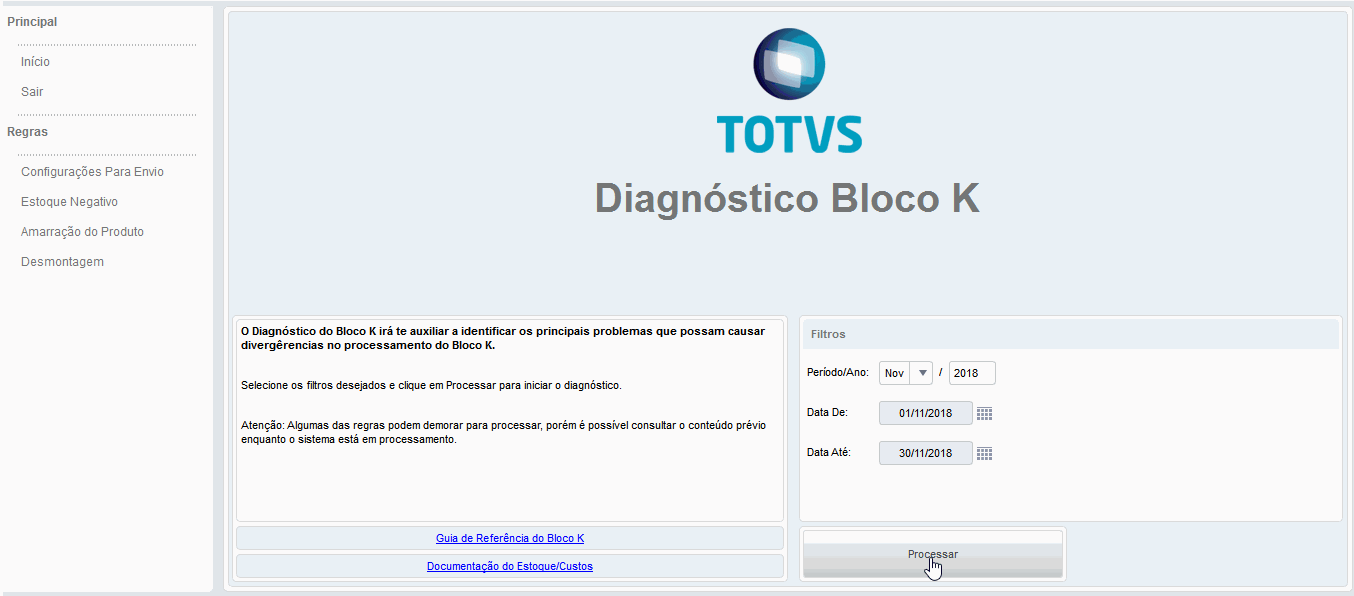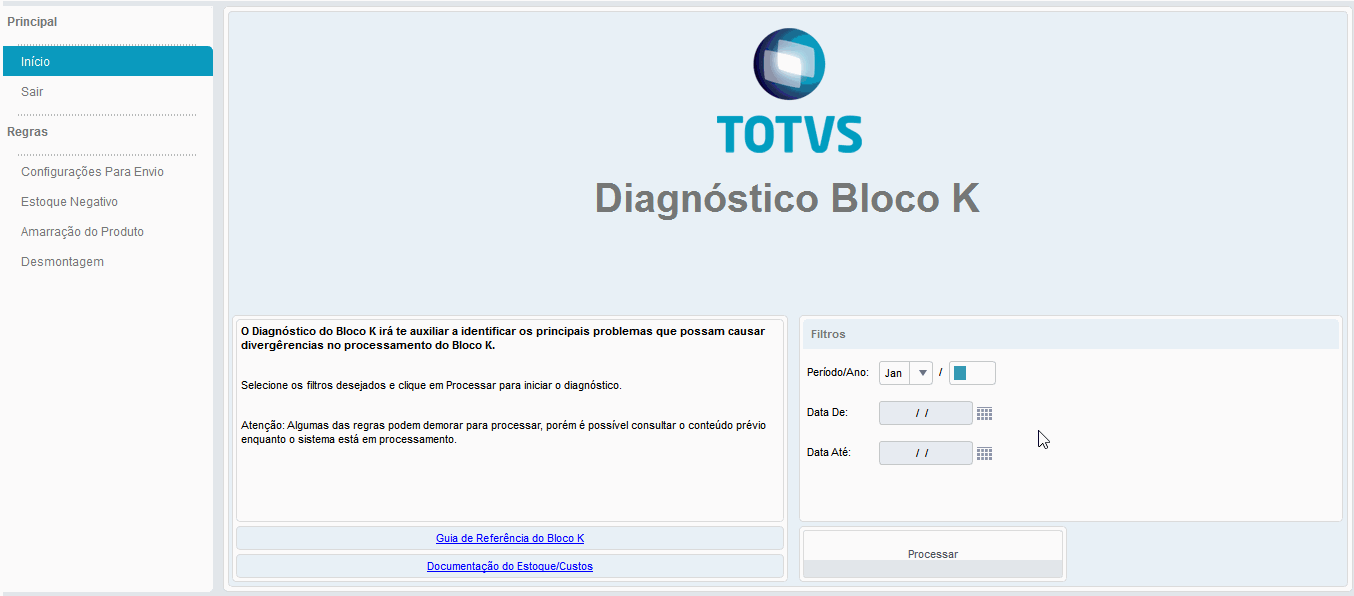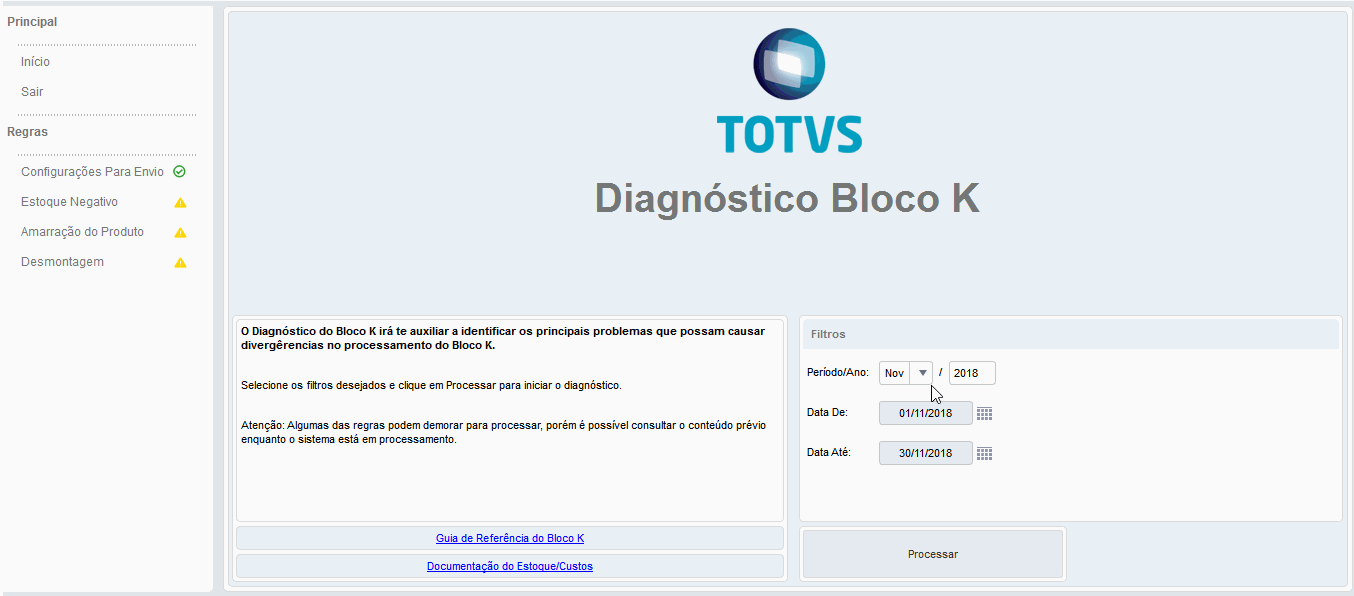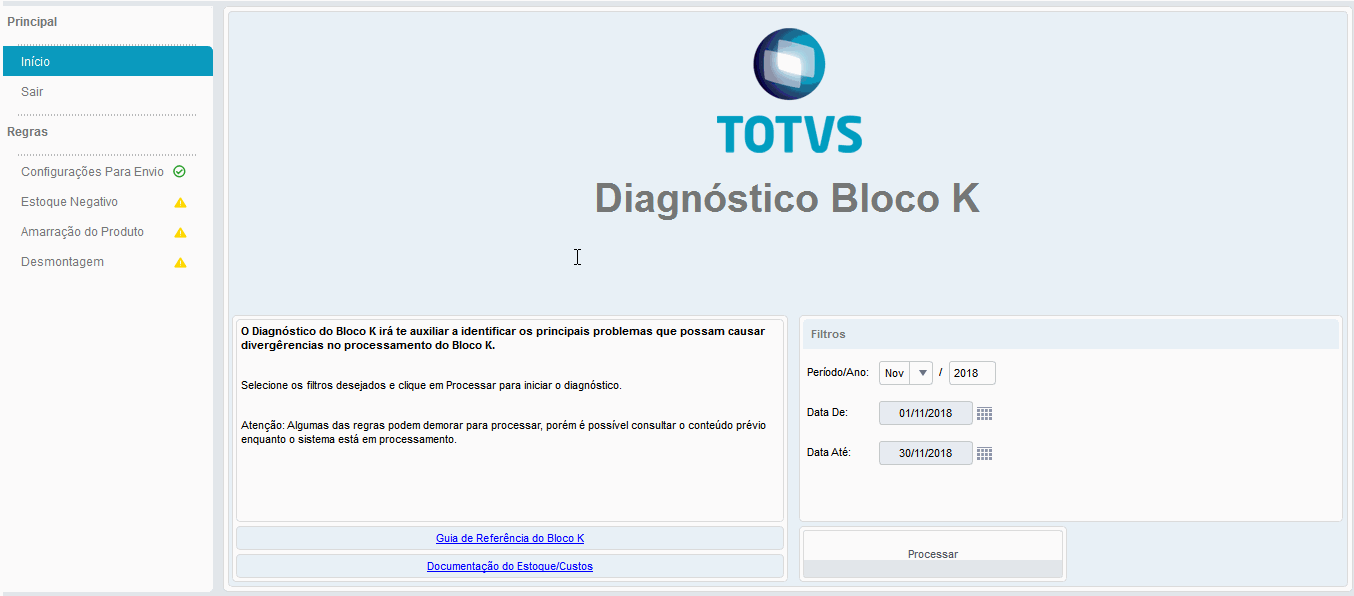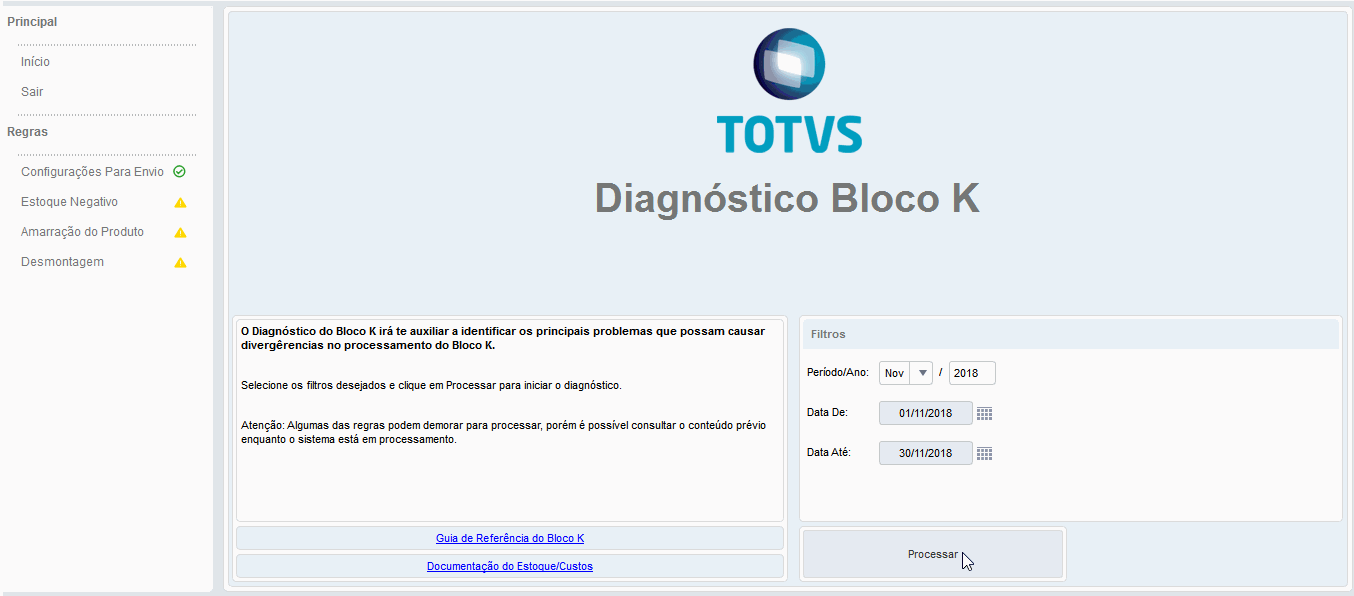Tempo aproximado para leitura: 15 min
IMPORTANTE
Funcionalidade disponível apenas para o Protheus versão 12.1.17 ou superior.
IMPORTANTE
Funcionalidade disponível apenas para o Protheus versão 12.1.17 ou superior.
01. Introdução
O rotina Diagnóstico do Bloco K ajuda na detecção de possíveis problemas que possam gerar divergências na geração dos registros do Bloco K referentes ao arquivo SPED FISCAL a ser enviado para o governo.
Para a geração do Bloco K, o Protheus se baseia em diversos processos padrões e se estes não estiverem devidamente estruturados ou forem usados inadequadamente é possível que sejam encontradas divergências ao gerar o arquivo.
Na tela são exibidas as possíveis divergências baseadas em regras especificas, as quais permitem ao usuário avaliar e tomar as medidas necessárias para realizar as correções.
Para acessar o programa basta entrar no módulo de Estoque/Custos, no menu Consultas > Cadastros > Diagnóstico Bloco K (MATC300).
Importante: este programa não identifica problemas na transmissão do arquivo, apenas possíveis divergências na consistência dos dados, parametrização e processos referentes ao Bloco K
Processamento paralelo
Por se tratar de um grande volume de dados, cada regra é executada em uma thread de processamento diferente. Com isso é possível consultar os dados, não somente ao fim do processamento, mas durante a coleta.
Note no exemplo abaixo que, ao clicar no botão Processar na opção do menu Início, ainda é possível interagir com as regras disponíveis no menu.
Ícones de status
Os ícones no menu indicam os status do processamento de cada uma das regras podendo ser:
Carregando: Indica que existe uma thread processando os registros da regra.
Alerta: Indica que o processamento terminou e encontrou ocorrências referentes à regra.
Correto: Indica que o processamento terminou e não foram encontradas ocorrências referentes à regra.
Observação: No caso da regra Configurações Para Envio o status apenas poderá ser Carregando ou Correto pois trata-se de uma regra informativa, não apontando nenhuma inconsistência, conforme será visto mais adiante.
02. Página Inicial e Filtros
Início
Ao acessar o programa será exibida a tela de início.
Basta preencher os filtros e clicar no botão Processar.
Filtros
Período: o período diz respeito ao mês da apuração, ou seja, para as regras que utilizam periodicidade será considerado o mês informado nesse parâmetro.
Exemplo: Fev
Ano: espera como entrada o ano que será considerado na apuração das divergências. Deve ser inserido no formato de 4 (quatro) dígitos (aaaa).
Exemplo: 2018
Data De/Até: Os campos de data são apenas informativos. Eles exibem as datas que correspondem ao período, ou seja, o primeiro e o último dia do mês.
Exemplo: no período de fevereiro do ano de 2019, o campo Data de exibirá 01/02/2019 e o campo Data até exibirá 28/02/2019.
03. Regras
Com exceção de Configurações Para Envio, cada regra representa uma possível inconsistência e todas elas estão disponíveis para consulta durante e após o processamento do diagnóstico.
Em cada regra é possível navegar entre os itens com divergências e os pontos a serem verificados.
Regras Disponíveis:
Esta regra exibe os parâmetros que impactam nos processos envolvidos no Bloco K. Para cada parâmetro é possível ver sua descrição conforme o cadastro de parâmetros, o seu conteúdo e os detalhes de uso e impactos no sistema.
Diferentemente do cadastro de parâmetros no configurador, esta regra não permite alterações no conteúdo dos parâmetros, ou seja, é apenas informativa.
No lado esquerdo da tela é exibida uma tabela contendo a lista de parâmetros e no lado direito é exibida a descrição padrão do parâmetro selecionado, o conteúdo atual e o detalhe da aplicação do parâmetro no sistema.
Esta regra exibe os itens que estão com o saldo negativo no estoque no período de apuração informado.
No centro da tela é exibida uma tabela contendo o armazém, o código do item e o saldo negativo do item. Na parte inferior esquerda é exibida a descrição do problema e na parte inferior direita são exibidos os itens a serem verificados.
Esta regra exibe as ordens de produção de terceiros que não possuem amarração, isto é, produto diretamente relacionado ao cliente ou produto amarrado utilizando a rotina de Produção de Terceiros (MATA037).
No centro da tela é exibida uma tabela contendo o código da ordem de produção e a legenda informando o status da amarração. Na parte inferior esquerda é exibida a descrição do problema e na parte inferior direita são exibidos os itens a serem verificados.
Esta regra exibe os itens que foram desmontados e possuem alguma divergência.
No centro da tela é exibida uma tabela contendo o documento de movimento, o item, o código sequencial do movimento e a legenda informando o status da desmontagem. Na parte inferior esquerda é exibida a descrição do problema e na parte inferior direita são exibidos os itens a serem verificados.
Importante: para esta regra são considerados apenas os itens desmontados pelo processo padrão, isto é, no programa Desmontagem (MATA242).
Esta regra exibe as ordens de produção que foram cadastradas com o tipo de produção igual a retrabalho, tiveram apontamentos no período parametrizado, porém, não foram identificadas movimentações para um produto de retrabalho.
No centro da tela é exibida uma tabela contendo o código e o produto da ordem de produção. Na parte inferior esquerda é exibida a descrição do problema e na parte inferior direita são exibidos os itens a serem verificados.